Компрессор JPG: уменьшите размер файла JPG без потери качества
JPG является наиболее популярным форматом изображений для обмена изображениями по всему Интернету, а также между пользователями мобильных и настольных компьютеров. Он идеально подходит для платформ социальных сетей, электронной почты и контента блогов. Этот формат изображения действительно полезен для хранения и обмена цифровыми изображениями. Знаете ли вы, что этот формат изображения можно сжимать?
Сжатие файла JPG, особенно если он имеет больший размер, может помочь вам уменьшить размер файла до меньшего. Выгодно экономить место на жестком диске и быстро передавать или загружать файлы онлайн. Если вы хотите узнать, как сжать этот формат изображения, вы попали на нужную страницу. Этот пост научит вас, как сжать JPG с помощью онлайн- и офлайн-компрессора изображений. Кроме того, он предоставит информативную информацию о представленных инструментах. Без дальнейших церемоний, пожалуйста, перейдите к следующей информации, чтобы узнать их.
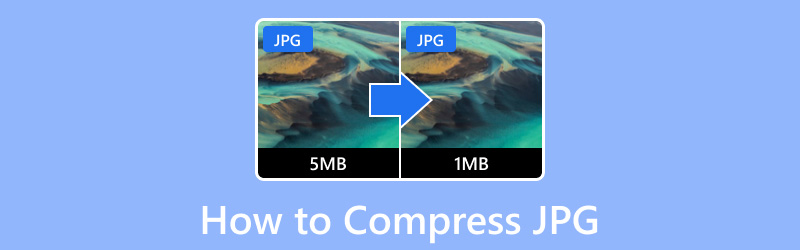
СОДЕРЖИМОЕ СТРАНИЦЫ
Часть 1. Сжатие JPG онлайн
Лучший веб-компрессор изображений, на который вы можете рассчитывать, это Vidmore Бесплатный компрессор изображений онлайн. Этот веб-компрессор изображений работает онлайн и не требует установки чего-либо на ваш компьютер. Он полностью бесплатен для использования и может без ограничений уменьшать размер изображения за считанные секунды. Этот компрессор изображений представляет собой интуитивно понятную платформу, которая идеальна и рекомендуется для начинающих пользователей. Этот компрессор изображений позволяет сжать файл и получить результат за считанные секунды. При этом вы можете тратить меньше времени на сжатие файлов изображений. Кроме того, это дает основания для сжатия изображений, например, увеличивает скорость веб-сайта, быстро обменивается изображениями и освобождает место на диске.
Vidmore Free Image Compressor Online поддерживает различные форматы файлов изображений, такие как JPG, JPEG, SVG, PNG и GIF. Как уже упоминалось, этот компрессор изображений может сжимать и оптимизировать файлы JPG до 80% и поддерживать высокое качество изображений. Кроме того, он может сжимать ваше изображение до 60% от его исходного размера без ущерба для качества и функций. Преимущество этой платформы в том, что она позволяет одновременно добавлять и сжимать несколько изображений. Поэтому, если вы хотите сэкономить время, у компрессора изображений есть способ помочь вам.
Здесь мы предоставили три простых шага, которые вы можете выполнить, чтобы сжать JPG онлайн с помощью Vidmore Free Image Compressor Online:
Шаг 1. Перейдите на бесплатный онлайн-компрессор изображений Vidmore.
Прежде всего, перейдите на официальный сайт Vidmore Free Image Compressor Online с помощью браузера. Как только веб-компрессор откроется, вы увидите то, что вам нужно, на экране.
Шаг 2. Импорт файлов JPG
Вы увидите возможность импортировать ваши изображения в центральной части основного интерфейса. Кроме того, вы найдете информацию, позволяющую импортировать сразу 40 изображений по 5 мегабайт каждое. Если у вас есть много файлов JPG, которые вы хотите сжать, вы можете добавить их сразу, и они будут сжаты одновременно.
Нажмите (+), и веб-компрессор изображений автоматически откроет папку на вашем рабочем столе. Затем выберите изображение или изображения, которые вы хотите сжать, после чего изображение будет сжато.
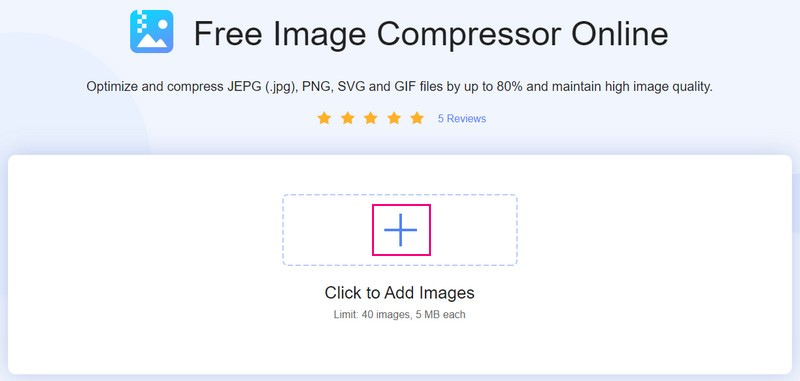
Шаг 3. Загрузите сжатый файл JPG
Выбрав файлы JPG, вы увидите, что они проходят процедуру загрузки и сжатия по отдельности. Этот компрессор изображений автоматически сжимает изображения для вас. Это максимально уменьшит размер изображения, но качество сохранится и не пострадает. Сжатие происходит, когда вы видите слово Законченный покрыты зеленым цветом рядом с вашим файлом изображения. Как вы заметили, файл исходного размера был 56,11 КБ, но после сжатия размер файла стал 42,8 КБ.
Ударь Скачать все кнопку, чтобы сохранить выходной сжатый файл JPG на свой компьютер. После этого на вашем экране появится папка, в которой находится сохраненный недавно сжатый файл JPG.
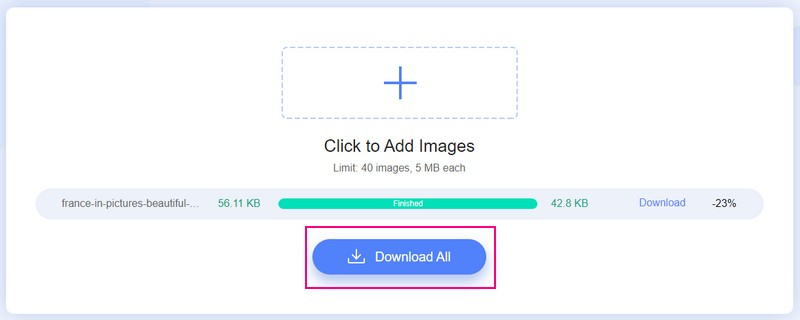
Плюсы
◆ Он поддерживает пакетное сжатие изображений с ограничением в 40 изображений по 5 мегабайт каждое.
◆ Он автоматически сжимает файлы изображений после их загрузки.
◆ Он может оптимизировать и сжимать файлы изображений до 80% и поддерживать высокое качество изображений.
◆ Он может сжимать исходный размер до 60% без ущерба для качества и характеристик изображения.
◆ Сервер веб-компрессора автоматически удаляет ваши изображения или фотографии после прохождения процедуры сжатия.
Минусы
◆ Требуется стабильное подключение к Интернету.
Часть 2. Сжатие JPG в автономном режиме
Radical Image Optimization Tool (Riot) — это легкая, простая и бесплатная в использовании, а также быстрая программа, которая широко используется. Вы можете контролировать сжатие, количество цветов, настройки метаданных, выбирать формат изображения и многое другое. Это оптимизатор изображений, который позволяет изменять параметры сжатия, сохраняя при этом небольшой размер файла. Он может сжимать изображения в форматах JPG, PNG и GIF по отдельности и как пакетное сжатие. Кроме того, он позволяет сжимать изображения большого размера до желаемого размера с сохранением качества. Он имеет параллельный экран, который удобен для сравнения исходного изображения с оптимизированным или сжатым изображением в режиме реального времени. Вы сразу увидите различия и результирующий размер файла.
Здесь мы предоставили пять простых шагов, которые вы можете выполнить, чтобы уменьшить размер файла JPG с помощью инструмента радикальной оптимизации изображения:
Шаг 1. Во-первых, вы должны скачать программу с официального сайта. После загрузки установите программу на свой компьютер для полного доступа. После этого запустите программу и начните сжимать ваши изображения.
Шаг 2. Перейдите в папку на рабочем столе, откройте ее и найдите файлы JPG, которые вы хотите подвергнуть сжатию. Найдя изображение, перетащите его в программу или на правый экран предварительного просмотра. Например, диалоговое окно появится на вашем экране, если вы добавите файл изображения большого размера. В нем говорится, что файл, который вы добавили, большой, и запрашивается ваше разрешение на изменение его размера. Это рекомендуемый вариант, при котором исходное изображение не будет изменено, и он может помочь вам уменьшить размер файла.
Шаг 3. На вашем экране появится еще одно окно, состоящее из различных вариантов уменьшения размера файла изображения. В верхней части окна вы увидите исходный размер файла изображения. Ниже приведена возможность ввести предпочитаемый Ширина а также Высота размер. Убедитесь, что вы ввели меньший размер файла изображения, чем исходный.
Кроме того, вы можете выбрать, будет ли Пиксели или Процент под Единица вариант. Кроме того, это ваш выбор: Сохраняйте соотношение сторон или нет. Если вы хотите сохранить его, поставьте напротив него галочку, а если нет, то не оставляйте никакой галочки. Когда закончите, нажмите кнопку в порядке кнопку, чтобы сохранить изменения.
Шаг 4. Вы вернулись к основному интерфейсу. Вы можете использовать Увеличить вариант и перетащите мышь вокруг изображения, чтобы рассмотреть детали изображения ближе. Вы можете увидеть разницу между несжатыми и сжатыми изображениями.
Шаг 5. Удовлетворившись, отправляйтесь в Сохранить кнопку, и он спросит вас, хотите ли вы заменить исходное изображение. Затем нажмите даи найдите только что сжатый JPG-файл в папке на рабочем столе.
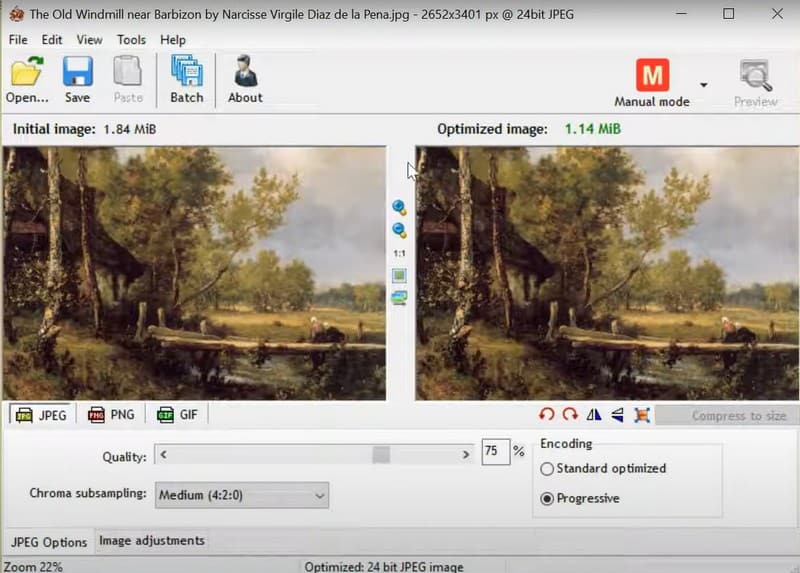
Плюсы
◆ Интерфейс прост, все опции видны сразу.
◆ Он имеет двухпанельную структуру, сравнивающую исходное изображение с оптимизированным или сжатым результатом.
◆ При добавлении изображения автоматически рекомендуются параметры сжатия.
◆ Сжимает файлы изображений без потери качества изображения.
◆ Он может сжимать изображения большого размера в пакетном режиме.
◆ Позволяет пользователям устанавливать желаемую высоту и ширину изображения.
Минусы
◆ Импорт изображений осуществляется методом перетаскивания.
◆ Он предназначен для опытных пользователей.
Часть 3. Сравните эти способы с помощью таблицы
Теперь вы определили два компрессора изображений, к которым вы можете получить доступ и использовать. Кроме того, вы также узнали, как быстро и без проблем сжимать файлы JPG. В этой части сравнительная таблица покажет вам разницу между двумя компрессорами изображений, представленными ниже. Не мудрствуя лукаво, проверьте сравнительную таблицу.
| Поддерживаемые операционные системы | Поддерживаемые форматы изображений | Цены | Процесс сжатия | Юзабилити | Интерфейс | Процент сжатия | |
| Vidmore Бесплатный компрессор изображений онлайн | Интернет | JPG, JEPG, PNG, SVG и GIF. | Свободно | Он автоматически сжимает изображения после загрузки. | Удовлетворительно | Это просто | 80% (уменьшает размер файла изображения, но не качество изображения). |
| Инструмент радикальной оптимизации изображений (Riot) | Окна | JPG, JPEG, PNG и GIF. | Свободно | Он не сжимает изображения автоматически, но позволяет пользователям выбирать желаемую высоту и ширину изображения. | Удовлетворительно | Это может быть проще. | 80% (уменьшает размер файла изображения, но не качество изображения). |
Часть 4. Часто задаваемые вопросы о сжатии JPG
Какое сжатие лучше для JPG?
Если вы хотите уменьшить размер файла изображения, сохранив при этом качество изображения, вы должны учитывать соотношение сторон 10:1. Соотношение сторон 10:1 — это рекомендуемая степень сжатия, при которой сохраняется качество изображения. Кроме того, это максимальное соотношение сторон сжатия, на которое вам нужно снимать.
Для чего лучше всего использовать сжатие JPEG?
Файлы JPEG лучше всего использовать для веб-страниц, чтобы добавить внешний вид. Он также предоставляет визуальный контент, который оценят зрители, улучшая работу пользователей. Этот формат файла изображения обычно используется для веб-сайтов, поскольку его можно сжать до гораздо меньшего размера. Благодаря этому они быстрее загружаются на веб-сайты. Кроме того, его лучше всего использовать для вложений электронной почты, поскольку они небольшого размера и могут быть отправлены быстро.
Являются ли файлы JPEG высокого качества?
Файлы JPEG предназначены для хранения высококачественных цифровых изображений, насыщенных цветом и деталями. Файлы JPEG большого размера можно сжать до гораздо меньшего размера, что упрощает их отправку и загрузку в Интернете.
В чем преимущество файлов JPG, которые можно сжимать?
Файл JPEG поддерживает используемое сжатие с потерями и поддерживает до 24-битного цвета. Это позволяет пользователям сжимать файл изображения, чтобы сохранить жесткий диск, хранилище и многое другое. Кроме того, это позволяет пользователям легко отправлять его на различные платформы обмена сообщениями, такие как электронная почта. Это делает файлы JPG более удобными для повседневного использования без ущерба для исходного качества изображения.
Вывод
Существуют различные причины для сжатия файлов JPG: для экономии места на диске, соблюдения стандартного размера или для веб-сайта. Действительно, сжатие ваших изображений имеет много преимуществ для пользователей. Этот пост представил JPG-компрессор вы можете использовать и получать доступ онлайн и офлайн. Кроме того, он предоставляет пошаговый процесс сжатия файла изображения с помощью компрессоров изображений, который вы можете использовать в качестве руководства. Хотя инструменты работают как компрессоры изображений, в некоторых аспектах они все же различаются. В этом посте представлена сравнительная таблица, чтобы вы знали различия между ними. Но если вы предпочитаете компрессор изображений, который автоматически сжимает файл изображения, не стесняйтесь использовать Vidmore Free Image Compressor Online. Дайте нам знать ваше впечатление в разделе комментариев!



